第二部分:启用HomeKit
HomeKit应用服务只提供给通过App Store发布的app应用程序。在你的Xcode工程中, HomeKit应用程序需要额外的配置,你的app必须有开发证书和代码签名才能使用HomeKit。在Xcode的Capabilities面板使用HomeKit,可避免代码签名的问题。你无需直接在Xcode或者会员中心编辑授权文件(entitlements)。
设置
为了完成本文档中所有步骤,你需要:
-
一个安装Xcode 6 或者Xcode 6 以上版本的Mac电脑。
-
为了获得最佳体验,你的Mac电脑上最好安装最新的OS X 系统和最新的Xcode 版本。
-
加iOS开发者计划。
- 在Member Center 拥有创建代码签名和资源配置的权限。
在你开始使用HomeKit之前,请确保你已经完成以下任务。创建你团队的配置文件(Provisioning Profile),请参阅:App Distribution Quick Start .
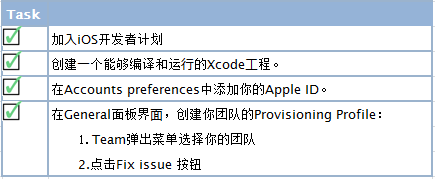
当你成功地完成了之前的任务后,General面板中Team弹出菜单中的错误信息和问题修复按钮将会消失。代码签名配置被成功创建后会展示下方的General面板。
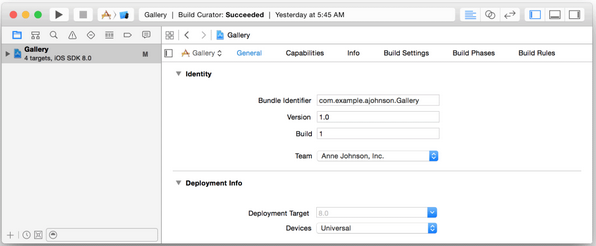
解决代码签名和证书配置问题,请参阅 App Distribution Guide文档中Troubleshooting这一节。
启用HomeKit
想要使用HomeKit,首先要启用它。Xcode将会添加HomeKit权限到你的工程授权文件中和会员中心的App ID授权文件中,也会将HomeKit框架添加到你的工程中。HomeKit 需要一个明确的App ID, 这个App ID是为了你完成这些步奏而创建的。
启用HomeKit的步骤如下:
-
在Xcode中,选择View > Navigators > Show Project Navigator。
-
从Project/Targets弹出菜单中target(或者从Project/Targets的侧边栏)
-
点击Capabilities查看你可以添加的应用服务列表。
- 滑到HomeKit 所在的行并打开关。
下载HomeKit Accessory Simulator
无需为了开发Homekit 应用程序而购买硬件产品。你可以使HomeKit Accessory Simulator来测试HomeKit app和模拟配件设备之间的通信。HomeKit Accessory Simulator不是和Xcode一起发布的。
下载HomeKit Accessory Simulator步骤如下:
-
在Capabilities面板的HomeKit分区,点击Download HomeKit Accessory Simulator按钮。(或者选择Xcode > Open Developer Tool > More Developer Tools)
-
在浏览器中搜索并且下载"Hardware IO Tools for Xcode ".dmg文件。
-
在 Finder中双击~/Downloads中的.dmg文件。
- 把HomeKit Accessory Simulator拖拽到/Application文件中。
之后,你将可以使用HomeKit Accessory Simulator测试你的HomeKit应用程序,正如Testing YourHomeKit App(第30页)中描述的那样。




更多建议: